Kako onemogućiti automatsku hipervezu u programu Excel 2010
Microsoft Excel došao je do točke kada će njegove zadane postavke biti korisne što većini ljudi. Međutim, još uvijek postoje neke postavke koje često iritiraju mnoge korisnike. Jedna takva postavka uključuje praksu programa Excel da automatski pretvara web URL ili adresu e-pošte u hipervezu. Iako to može biti od koristi ponekad, može biti vrlo neugodno ako tu adresu samo snimate u informativne svrhe i ne namjeravate koristiti hipervezu. Srećom možete promijeniti ovo ponašanje i poduzeti korak ka tome da se Excel ponaša na način koji je najprikladniji za vaše potrebe.
Zanima li vas Windows 8? Saznajte više o ovom uzbudljivom novom operativnom sustavu da biste vidjeli je li to nešto što biste možda željeli.
Isključite automatsku hipervezu u programu Excel 2010
Imajte na umu da će, nakon što napravite ovu promjenu, postojeće hiperveze ostati kao hiperveze i možete se odlučiti da URL ili adresu e-pošte pretvorite u hipervezu ako to i dalje želite. Ako napravite ovu promjenu u Excelu 2010, jednostavno se preokreće ponašanje tako da ćete morati aktivno pretvoriti nešto u hipervezu, umjesto da to automatski učinite umjesto vas.
1. korak: Pokrenite Microsoft Excel 2010.
Korak 2: Kliknite karticu Datoteka na vrhu prozora.
Korak 3: Kliknite Opcije na dnu stupca na lijevoj strani prozora.

Korak 4: Kliknite Proofing u stupcu na lijevoj strani prozora Excel Options .
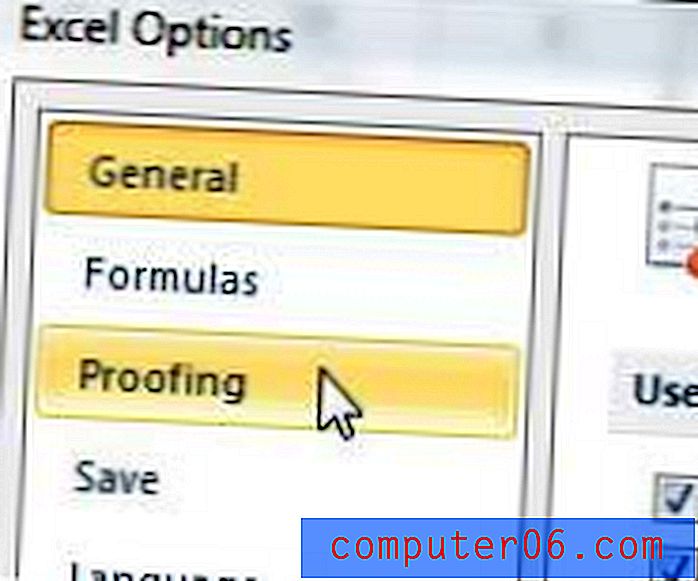
Korak 5: Kliknite gumb Automatske ispravke na vrhu prozora.
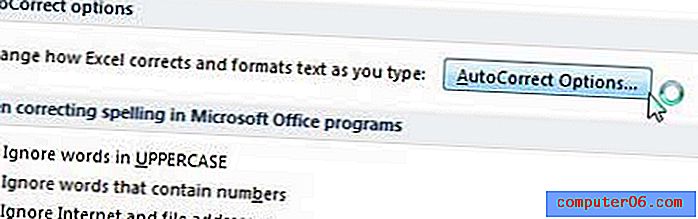
Korak 6: Kliknite karticu Automatsko oblikovanje dok tipkate na vrhu prozora.
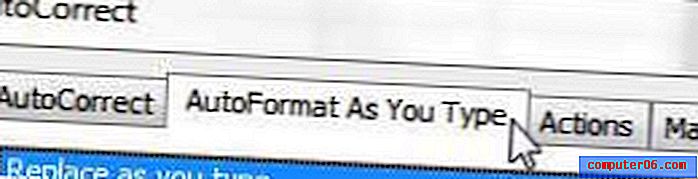
Korak 7: Kliknite okvir lijevo od internetskih i mrežnih staza s hipervezama za uklanjanje kvačice.
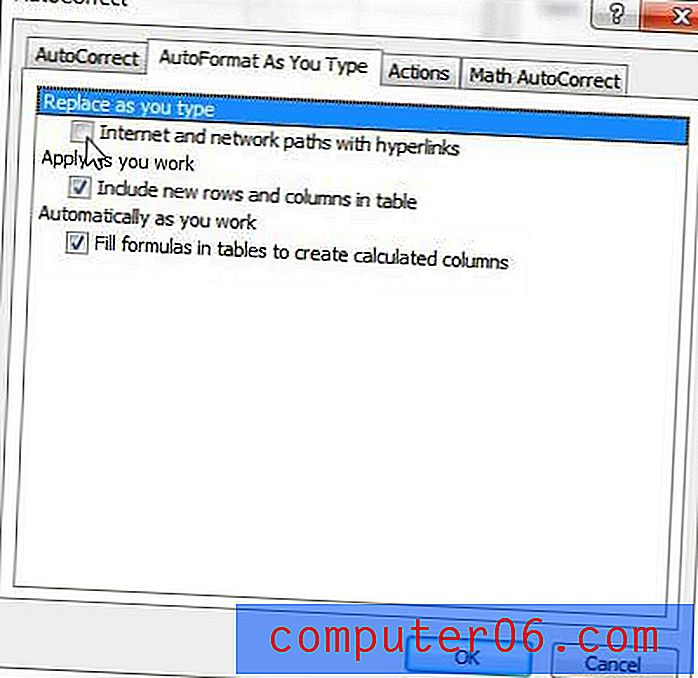
Korak 8: Kliknite gumb U redu na dnu prozora.
Jeste li se ikad zapitali kako kombinirati više stupaca u jedan stupac u Excelu? Na primjer, ako imate jedan stupac za imena i jedan stupac za prezime, ali želite samo jedan stupac s oba? Pročitajte ovaj članak da biste saznali kako kombinirati stupce u Excelu.



